win7硬件加速滑动块设置如何打开-win7硬件加速滑动块设置打开步骤
来源:插件之家
时间:2023-04-13 10:36:30 302浏览 收藏
一分耕耘,一分收获!既然打开了这篇文章《win7硬件加速滑动块设置如何打开-win7硬件加速滑动块设置打开步骤》,就坚持看下去吧!文中内容包含等等知识点...希望你能在阅读本文后,能真真实实学到知识或者帮你解决心中的疑惑,也欢迎大佬或者新人朋友们多留言评论,多给建议!谢谢!
win7硬件加速滑动块设置如何打开?我们在使用win7电脑的时候,可以去开启里面的win7硬件加速功能,通过该设置项里面的滑块可以控制加速的级别。那么怎么去开启这个设置,一起去来看看win7硬件加速滑动块设置打开步骤吧。

win7硬件加速滑动块设置打开步骤
1、右键桌面-个性化-显示。
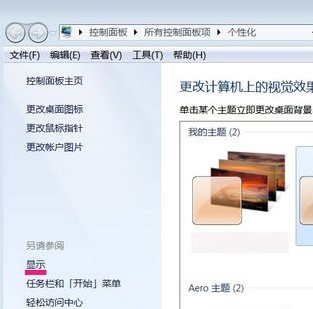
2、打开调整分辨率。
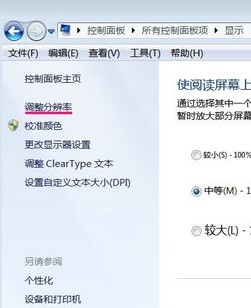
3、在屏幕分辨率中-打开高级设置。
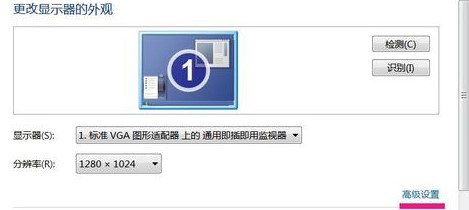
4、跳出通用即插即用监视器和标准VGA图形适配器属性-选择疑难解答-点击更改设置。
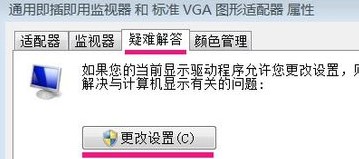
5、在显示适配器疑难解答页面中-硬件加速(H)-用鼠标拖滑块到完全状态。
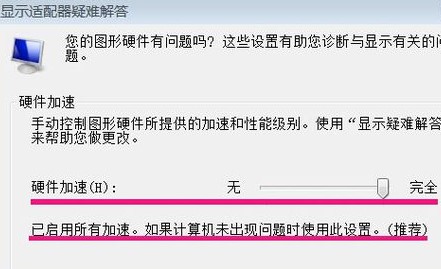
理论要掌握,实操不能落!以上关于《win7硬件加速滑动块设置如何打开-win7硬件加速滑动块设置打开步骤》的详细介绍,大家都掌握了吧!如果想要继续提升自己的能力,那么就来关注golang学习网公众号吧!
声明:本文转载于:插件之家 如有侵犯,请联系study_golang@163.com删除
相关阅读
更多>
-
501 收藏
-
501 收藏
-
501 收藏
-
501 收藏
-
501 收藏
最新阅读
更多>
-
189 收藏
-
418 收藏
-
300 收藏
-
411 收藏
-
365 收藏
-
197 收藏
-
180 收藏
-
144 收藏
-
169 收藏
-
200 收藏
-
474 收藏
-
357 收藏
课程推荐
更多>
-

- 前端进阶之JavaScript设计模式
- 设计模式是开发人员在软件开发过程中面临一般问题时的解决方案,代表了最佳的实践。本课程的主打内容包括JS常见设计模式以及具体应用场景,打造一站式知识长龙服务,适合有JS基础的同学学习。
- 立即学习 543次学习
-

- GO语言核心编程课程
- 本课程采用真实案例,全面具体可落地,从理论到实践,一步一步将GO核心编程技术、编程思想、底层实现融会贯通,使学习者贴近时代脉搏,做IT互联网时代的弄潮儿。
- 立即学习 516次学习
-

- 简单聊聊mysql8与网络通信
- 如有问题加微信:Le-studyg;在课程中,我们将首先介绍MySQL8的新特性,包括性能优化、安全增强、新数据类型等,帮助学生快速熟悉MySQL8的最新功能。接着,我们将深入解析MySQL的网络通信机制,包括协议、连接管理、数据传输等,让
- 立即学习 499次学习
-

- JavaScript正则表达式基础与实战
- 在任何一门编程语言中,正则表达式,都是一项重要的知识,它提供了高效的字符串匹配与捕获机制,可以极大的简化程序设计。
- 立即学习 487次学习
-

- 从零制作响应式网站—Grid布局
- 本系列教程将展示从零制作一个假想的网络科技公司官网,分为导航,轮播,关于我们,成功案例,服务流程,团队介绍,数据部分,公司动态,底部信息等内容区块。网站整体采用CSSGrid布局,支持响应式,有流畅过渡和展现动画。
- 立即学习 484次学习
